Anche se la maggior parte di utenti si affida completamente al mouse per muovere in un qualunque ambiente Windows, qualunque sistema operativo offre la possibilità di rendere più rapide molte operazione semplicemente tramite la pressione di alcuni tasti.
Le shortcut, note anche come scorciatoie da tastiera sono molto spesso largamente sottovalutate. D’altronde sono pochi gli utenti che ne conoscono più di una mezza dozzina e ancora quelli che le utilizzano con una certa frequenza. Eppure, se si lavora molto sul computer, queste combinazioni possono rendere la nostra attività (qualunque essa sia) molto più rapida. A questa logica non fa eccezione il più recente sistema operativo Microsoft: le scorciatoie da tastiera di Windows 10 infatti, non mancano.

Indice dei contenuti
Le scorciatoie da tastiera di Windows 10: un mondo tutto da scoprire
Windows 10 offre un gran numero di shortcut, anche se spesso vengono ignorate. Qui di seguito vi mostreremo alcune delle più interessanti, prima di passare a una breve spiegazione su come personalizzarle.
La navigazione sul desktop
- Win + D questa scorciatoia permette di visualizzare il desktop senza chiudere nessuna delle finestre aperte. Risulta possibile utilizzare la scorciatoia per alternare tra il desktop e tutte le finestre aperte. Tieni presente che se si interagisce con il desktop dopo aver premuto i tasti, non è possibile utilizzare la combo: sarà necessario ingrandire nuovamente le finestre in maniera manuale.
- Alt + Tab una scorciatoia tra le più conosciute e utilizzate. Serve per cambiare la finestra in evidenza, mostrando una piccola anteprima in miniatura di ognuna. Continuando a tenere premuto Alt, è possibile con la pressione ripetuta del bottone Tab di far scorrere le varie miniature. Rilasciando Tab, si massimizza la miniatura selezionata in quel momento.
- Ctrl + Alt + Tab questa combinazione consente di visualizzare tutte le app attualmente aperte sul desktop. Sotto molto punti di vista è molto simile ad Alt + Tab, ma non scompare quando lasci andare i tasti. Basta cliccare su qualunque altra parte dello schermo (o premere il tasto Esc) per chiudere la finestra con le anteprime.
- Win + Ctrl + D l’aggiunta di desktop virtuali è uno degli aspetti migliori dell’ultimo OS firmato Microsoft. Utilizzando questa scorciatoia da tastiera di Windows, è possibile creare un nuovo desktop virtuale.
- Win + Ctrl + F4 puoi usare questa combinazione per chiudere rapidamente un desktop virtuale. Non preoccuparti: tutti i programmi aperti nel desktop virtuale verranno trasferiti nel desktop principale.
- Win + Tasti freccia – lo snapping alle finestre è stato notevolmente migliorato con l’avvento di Windows 10. È possibile utilizzare il collegamento tasti Win + freccia per far scattare rapidamente le finestre su qualsiasi angolo dello schermo. Le frecce sinistra e destra agganciano la finestra a quei lati dello schermo, mentre le frecce Su e Giù fanno scattare le finestre agli angoli.

Scorciatoie per aprire strumenti e funzionalità
- Win + P con questa scorciatoia è possibile passare da uno schermo all’altro, se il tuo dispositivo ne ha più collegati contemporaneamente. Questa semplice scorciatoia ti consente di accedere alle impostazioni del display per passare da diverse configurazioni multi-monitor, consentendo di estendere il display al secondo schermo o duplicarlo.
- Win + I utilizzando questa semplice scorciatoia è possibile aprire rapidamente la finestra delle impostazioni. Poiché Microsoft sta lentamente unificando tutti gli elementi del pannello di controllo con la moderna app Impostazioni, questa è una delle scorciatoie più utili di Windows 10.
- Win + A una delle cose migliori di Windows 10 è la funzione Focus Assist (precedentemente noto come Action Center). Usando la scorciatoia da tastiera Win + A, puoi facilmente aprire e vedere tutte le notifiche correnti nel pannello.
- Win + S per avviare rapidamente Cortana, è possibile utilizzare questa scorciatoia da tastiera. Quando lo fai, Cortana si avvia nella modalità di input da tastiera che significa semplicemente che puoi digitare la tua query di ricerca.
- Win + C anche questa combinazione avvia l’assistente virtuale. La differenza è che lancia Cortana nella modalità modalità ascolto.
Scorciatoie per il prompt dei comandi
Le seguenti scorciatoie da tastiera di Windows 10 vanno compiute con il prompt dei comandi aperto.
- Ctrl + A con la pressione di questi tasti, sia nel prompt che in ambiente Windows, è possibile selezionare tutto il testo della finestra attiva.
- Ctrl + C a differenza delle versioni precedenti di Windows, puoi usare questa combinazione per copiare il testo direttamente nel prompt dei comandi. In alternativa, puoi anche usare la scorciatoia Ctrl + Ins.
- Ctrl + V proprio come l’azione di copia, puoi usare la scorciatoia in questione per incollare testo o comandi nella riga di comando. In alternativa, puoi anche usare la scorciatoia Maiusc + Ins.
Scorciatoie per screenshot e registrazione video
- Win + G pochi conoscono questa funzione pur essendo uno dei migliori strumenti di acquisizione video aggiunti a Windows 10. Con la combinazione in questione puoi aprire rapidamente lo strumento Game DVR e avviare la registrazione di ciò che avviene su schermo. Sebbene questo strumento sia rivolto in particolare ai giocatori, può anche essere utilizzato per registrare rapidamente tutorial o altro.
- Win + Alt + G se vuoi iniziare rapidamente a registrare l’attività del programma/gioco che stai usando questa scorciatoia fa per te. Game DVR inizierà immediatamente a registrare l’attività della finestra attiva.
- Win + Alt + R – Dopo aver avviato il DVR, puoi utilizzare questa scorciatoia rapida per interrompere la registrazione.
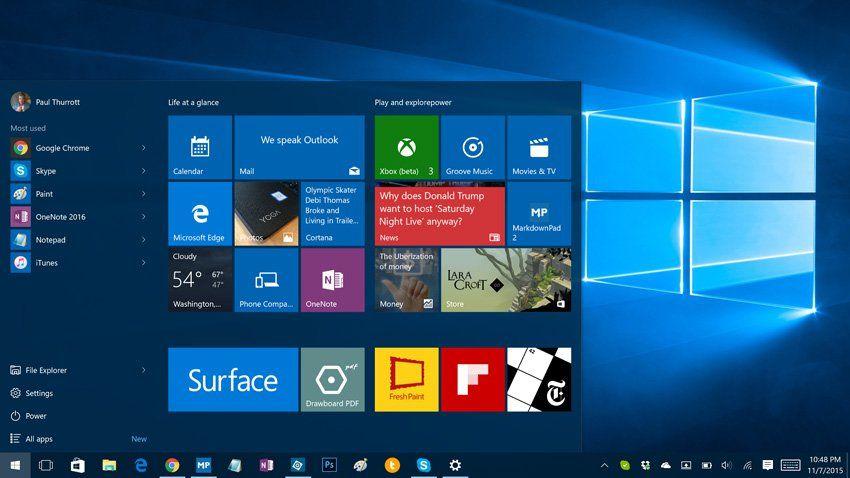
Come creare scorciatoie proprie in Windows 10
Oltre alle scorciatoie di default però, Windows 10 consente ai propri utenti di poterle personalizzare. Fare ciò è incredibilmente semplice e, se volete rendere ancora più rapido e preciso il vostro lavoro, si tratta di una personalizzazione che dovreste tenere in grande considerazione.
Se utilizzi scorciatoie sulla barra delle applicazioni, potresti essere sorpreso di apprendere che hai già impostato tasti di scelta rapida senza saperlo! Tutto quello che devi fare è tenere premuto il tasto Win sulla tastiera e inserire il numero corrispondente alla posizione dell’app sulla barra delle applicazioni. Per esempio, se premi Win + 1 aprirai la prima shortcut presente sulla barra delle applicazioni. Andando in crescendo potrai selezionare tutte le altre… pensa che questa funzione era già perfettamente presente e funzionante in Windows 7. Questo consente potenzialmente di poter creare una serie di scorciatoie a proprio piacimento. Ma non finisce qui: è possibile infatti anche personalizzare le scorciatoie da tastiera di Windows 10 seguendo questa guida.












